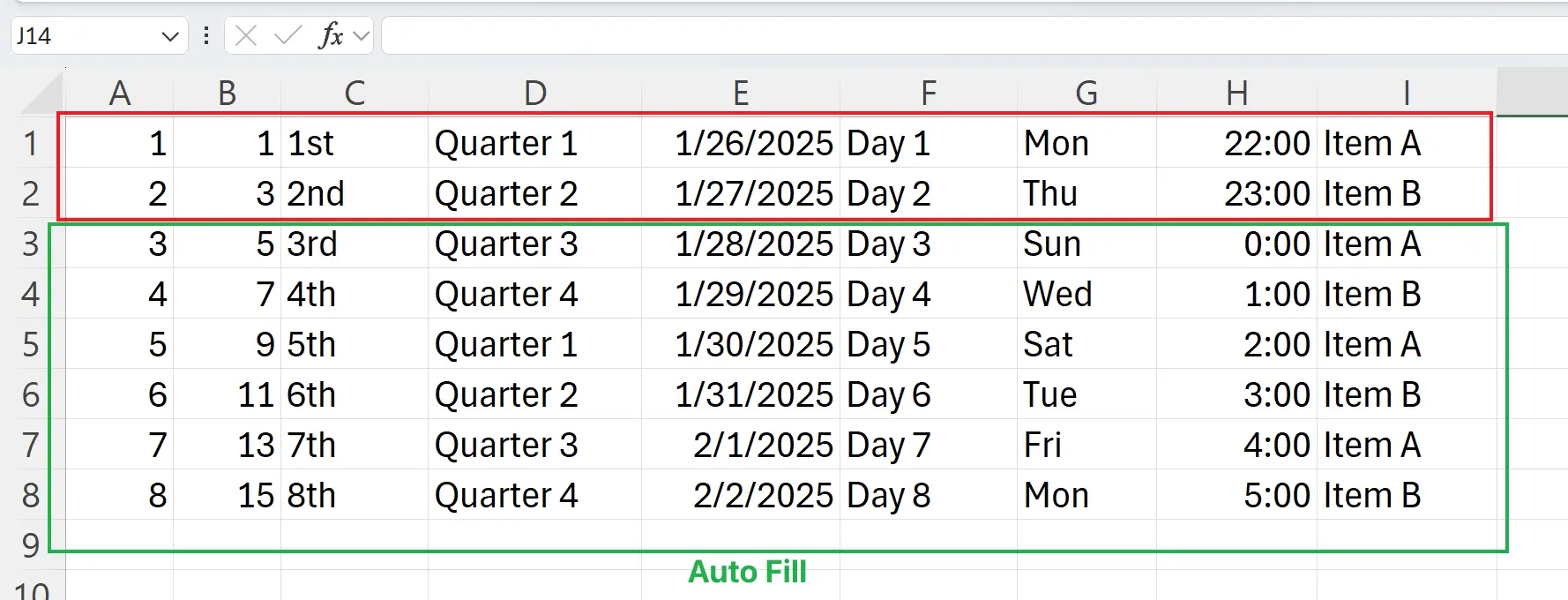1. Autollenado
El Autollenado es una función central de Excel que proporciona una gran comodidad durante la entrada de datos.
Aquí hay algunos patrones comunes de datos de autollenado: números de serie, fechas, horas, trimestres, sustantivos y algunos datos repetidos personalizados.
Aquí hay algunos patrones comunes de datos de autollenado: números de serie, fechas, horas, trimestres, sustantivos y algunos datos repetidos personalizados.
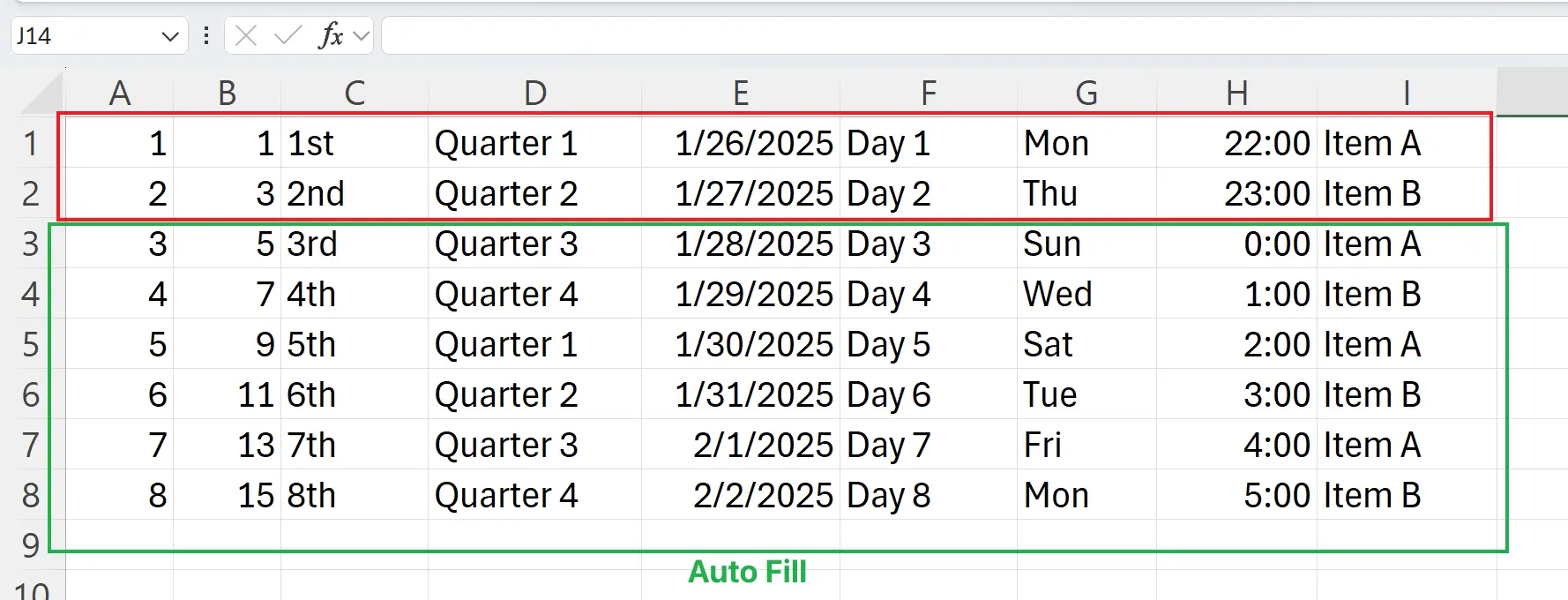
2. Autollenado Arrastrando
Primero, selecciona las celdas
De manera similar, puedes llenar filas de esta manera.
Ten en cuenta que si solo seleccionas
A1 y A2. Cuando el ícono del mouse se convierta en una cruz sólida, arrástrala hacia abajo para generar automáticamente entradas numéricas secuenciales. De manera similar, puedes llenar filas de esta manera.
Ten en cuenta que si solo seleccionas
A2, arrastrar hacia abajo solo generará una serie del número 2. Por lo tanto, si el contenido del autollenado no cumple con tus expectativas, intenta seleccionar múltiples celdas para activar el autollenado.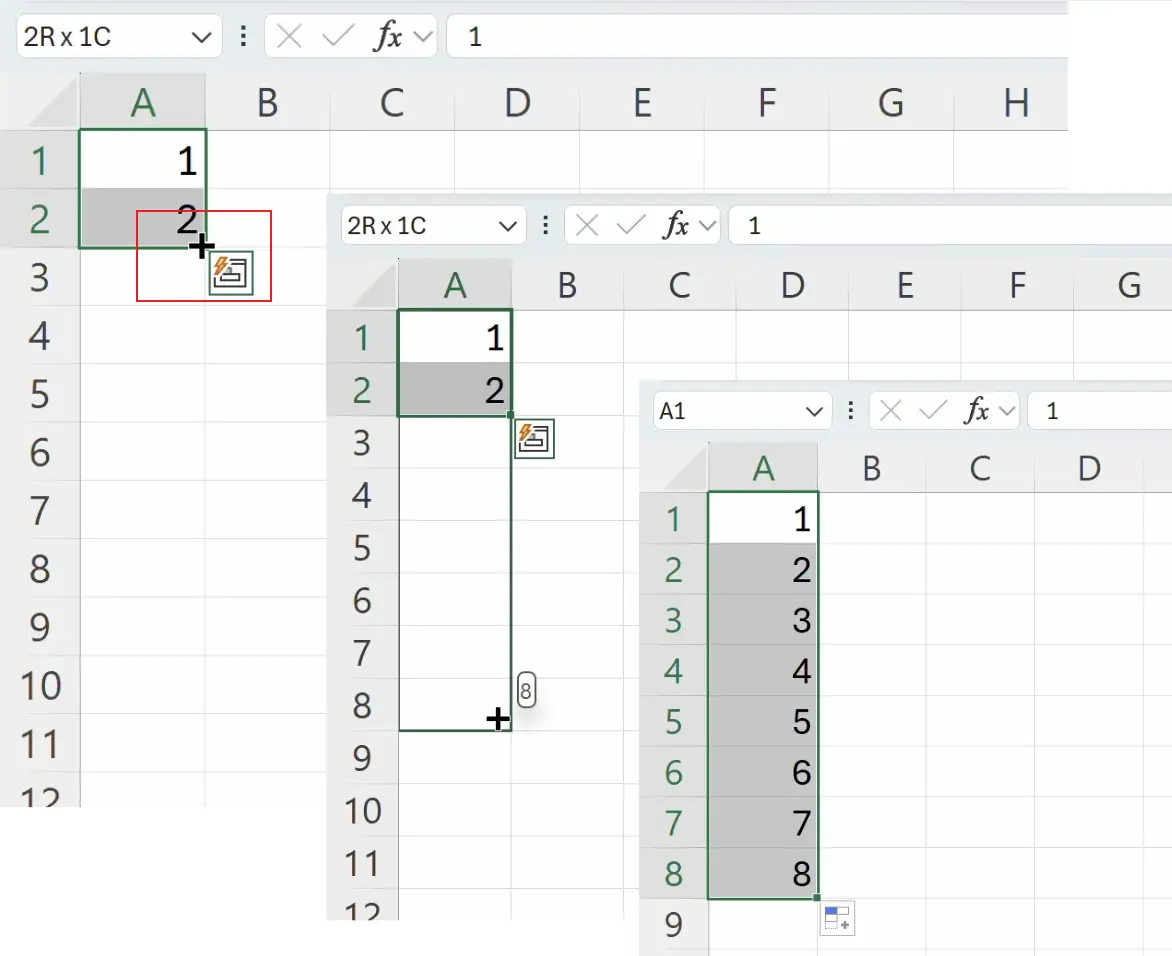
3. Cambiar Tipos de Llenado al Rellenar Secuencias de Fechas
Al rellenar datos de fecha, también podemos cambiar el tipo de fechas que se están llenando.
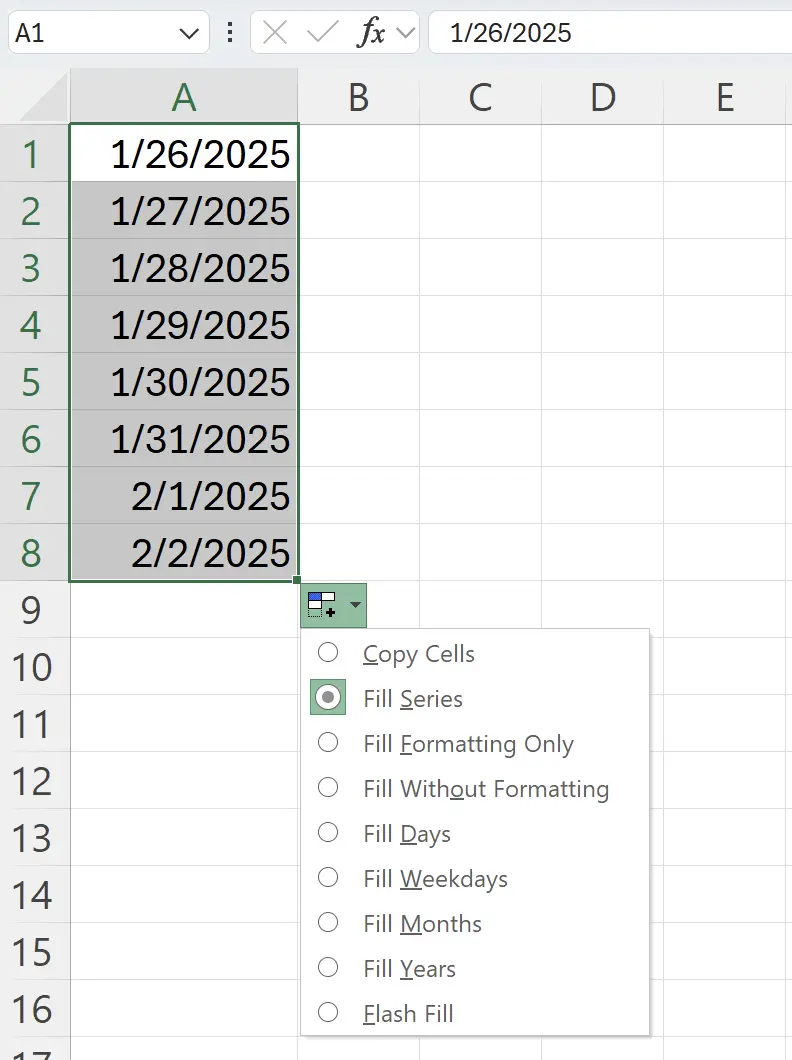
4. Relleno Rápido de Datos Especificando la Cantidad
Cuando tenemos un gran volumen de datos para llenar, arrastrar puede volverse engorroso.
En este punto, podemos llenar rápidamente los datos especificando la cantidad.
En la pestaña
En este punto, podemos llenar rápidamente los datos especificando la cantidad.
En la pestaña
Home, en el grupo Editing, haz clic en Fill, luego selecciona Series.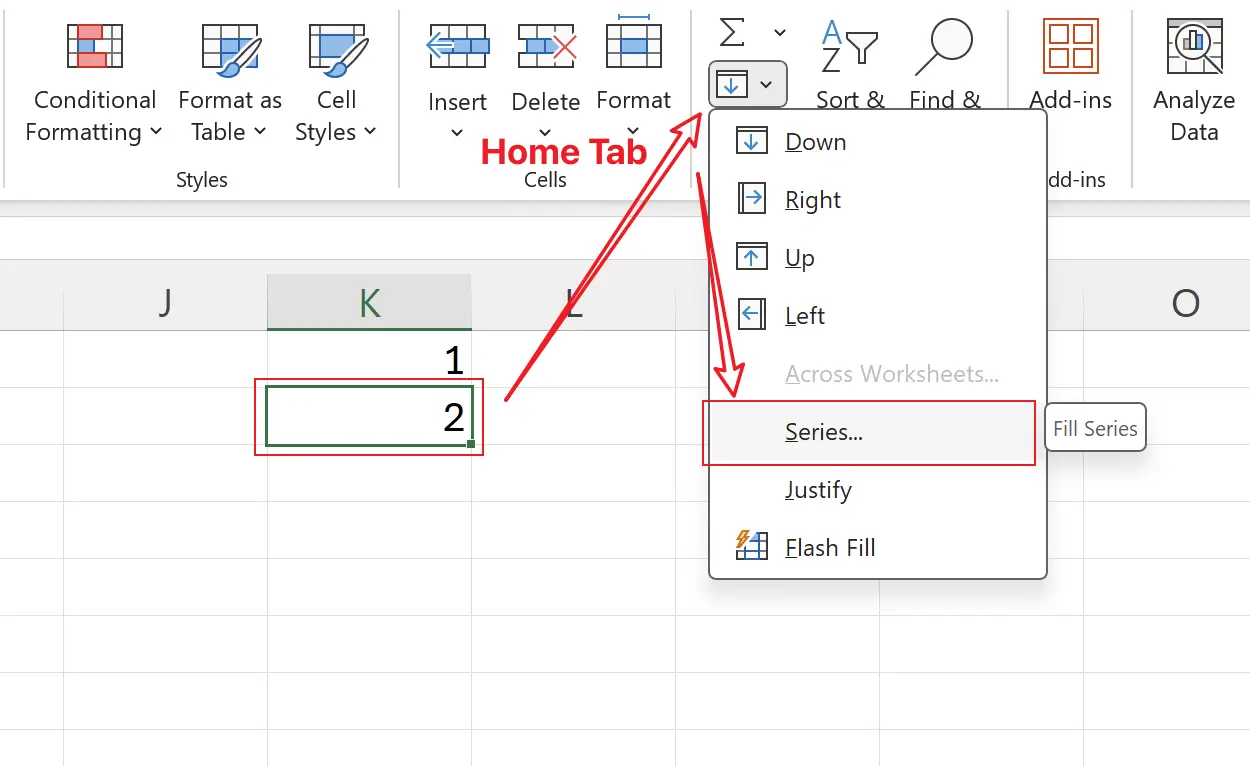
5. Definir el Valor Final para el Relleno
Aquí elegimos la dirección de llenado como: columna, seleccionamos el tipo de llenado como: lineal, y luego ingresamos el valor final de llenado como
Haz clic en OK.
8. Haz clic en OK.
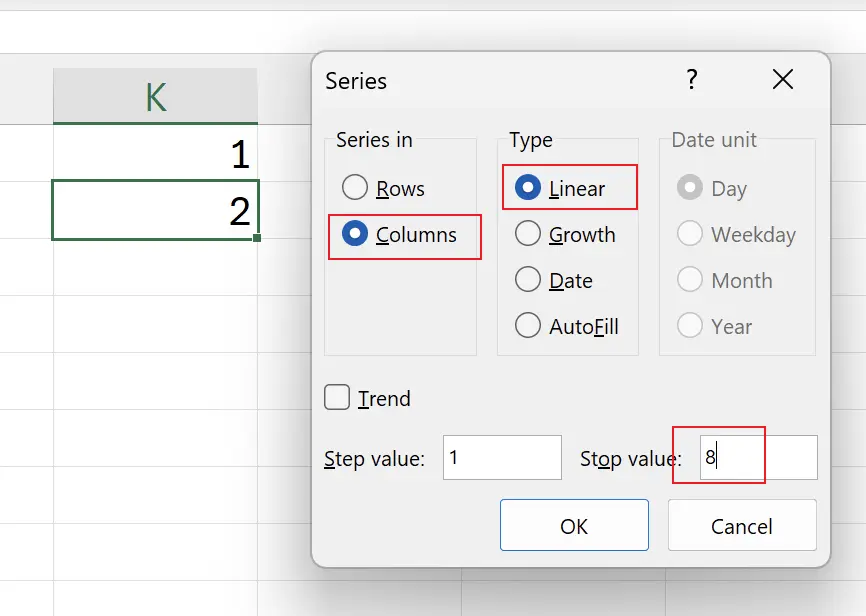
6. Resultados del Relleno
Aquí logramos el mismo resultado que el llenado por arrastre, pero ahorramos el proceso de arrastrar.
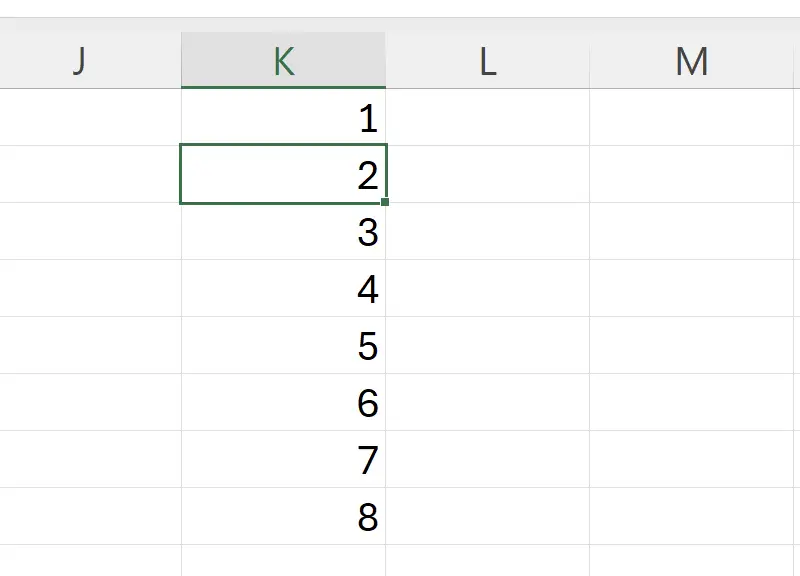
7. Personalizar el Contenido del Autollenado
También podemos personalizar el contenido para el autollenado.
En la pestaña
En la pestaña
File, en Options, haz clic en Advanced, y luego encuentra Edit Custom Lists.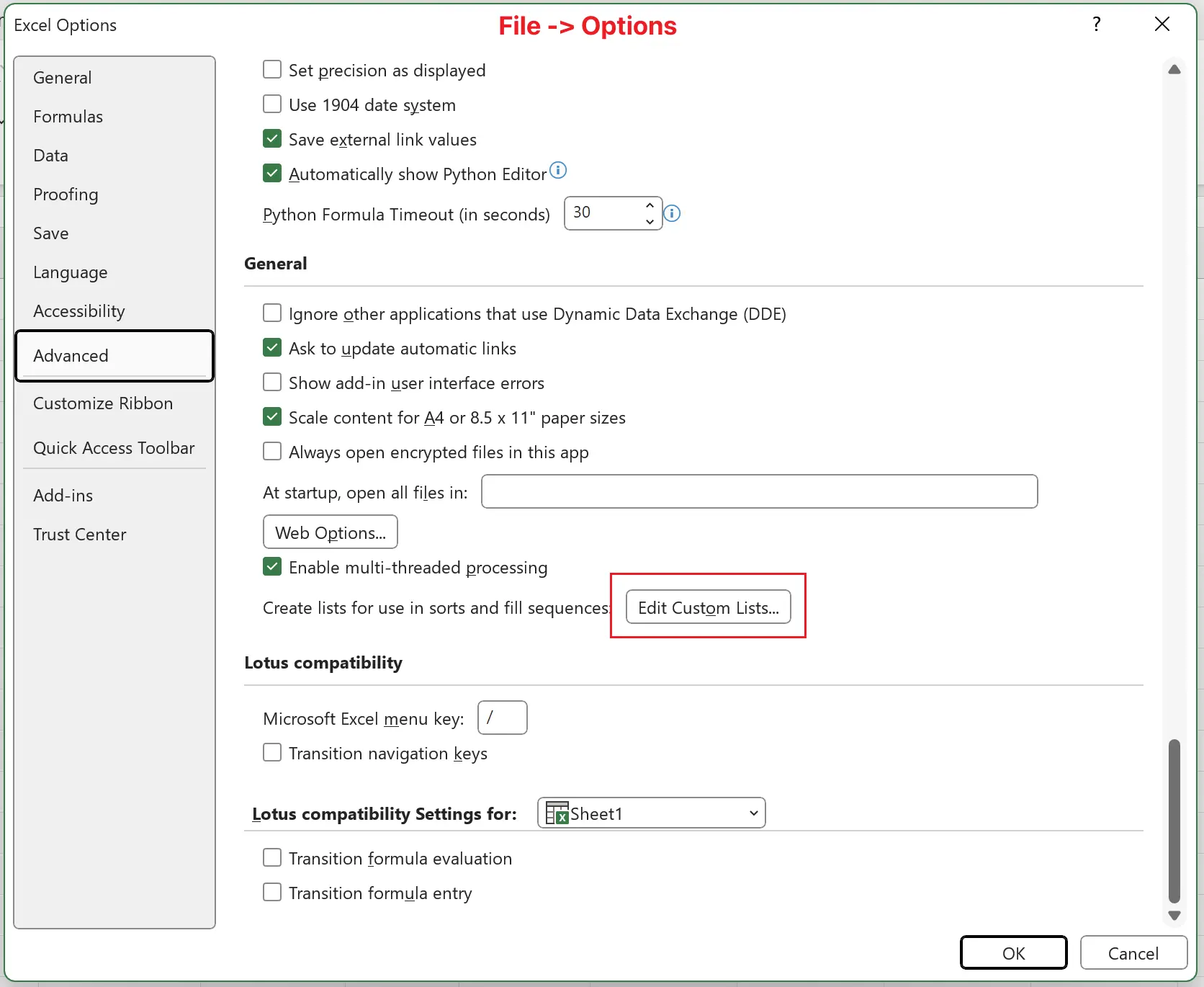
8. Editar Listas Personalizadas
En
Haz clic en
Haz clic en
Custom Lists, podemos ver las listas personalizadas predeterminadas de Excel. Haz clic en
NEW LIST, luego ingresa nuestro contenido de lista personalizada. Haz clic en
Add, luego en OK.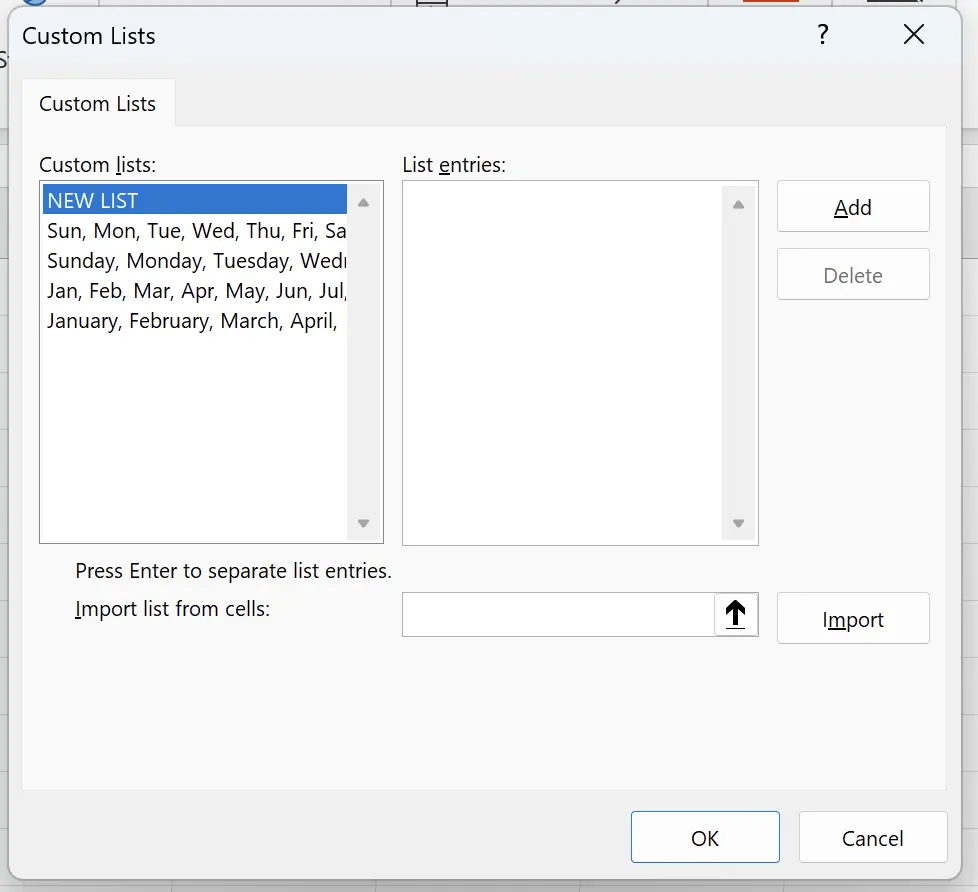
9. 🎉 Finalizar! 🎉
Nota del autor: Espero que puedas sentir el esfuerzo que he puesto en estos tutoriales. Espero crear una serie de tutoriales de Excel muy fáciles de entender.Si es útil, ayúdame a compartir estos tutoriales, ¡gracias!
Sígueme:
Tutoriales relacionados